Режим модема – это функция на iPhone 11, которая позволяет использовать свой смартфон в качестве точки доступа к интернету для других устройств. Если у вас нет Wi-Fi или вы находитесь в месте, где доступ к интернету ограничен, режим модема может спасти ситуацию, предоставив вам возможность подключиться к сети с помощью своего iPhone.
Использование режима модема на iPhone 11 просто – нужно только включить эту функцию в настройках. Однако перед тем, как начать использовать режим модема, рекомендуется проверить, есть ли у вас подходящий тарифный план, позволяющий использовать функцию режима модема, так как использование этой функции может потребовать дополнительных платежей или лицензионных соглашений.
Чтобы включить режим модема на iPhone 11, нужно пройти в раздел "Настройки" на устройстве. Затем выберите раздел "Сотовая связь" и перейдите в "Режим модема". В данном разделе вам будет доступна опция включения режима модема. После включения, ваш iPhone начнет работать в качестве точки доступа к интернету, и вы сможете подключиться к нему с помощью других устройств, используя Wi-Fi, Bluetooth или USB-кабель.
Инструкции и подробная информация о режиме модема на iPhone 11

Режим модема на iPhone 11 представляет собой функцию, позволяющую установить интернет-соединение с другими устройствами через Wi-Fi, Bluetooth или USB. Эта функция может быть полезной, когда у вас отсутствует доступ к Wi-Fi или вы хотите подключить другое устройство к интернету через свой iPhone.
Чтобы включить режим модема на iPhone 11, следуйте инструкциям:
- Откройте "Настройки" на вашем iPhone 11.
- Нажмите на раздел "Сотовая связь".
- Выберите "Режим модема".
- Переключите переключатель "Режим модема" в положение "Вкл".
После включения режима модема, ваш iPhone 11 создаст собственную Wi-Fi сеть (если включена опция "Wi-Fi и USB"). Другие устройства смогут подключиться к этой сети и использовать интернет-соединение вашего iPhone.
Также вы можете подключить другое устройство к интернету через iPhone 11 с помощью Bluetooth или USB. Для этого следуйте инструкциям:
Через Bluetooth:
- На вашем iPhone 11 откройте "Настройки".
- Перейдите в раздел "Bluetooth".
- Убедитесь, что Bluetooth включен.
- На другом устройстве также включите Bluetooth и найдите ваш iPhone 11 в списке доступных устройств.
- Выберите ваш iPhone 11 и подтвердите установку соединения.
Через USB:
- На вашем iPhone 11 откройте "Настройки".
- Перейдите в раздел "Сотовая связь".
- В разделе "Раздача интернета и модем" выберите "Подключение по USB" и подключите iPhone 11 к другому устройству с помощью USB-кабеля.
По завершении настройки режима модема, вы сможете использовать интернет-соединение вашего iPhone 11 на других устройствах через Wi-Fi, Bluetooth или USB. Обратите внимание, что использование режима модема может снизить скорость интернета на вашем iPhone и использовать дополнительные данные.
Что такое режим модема на iPhone 11?
Режим модема может быть очень полезным, когда вы находитесь в местах, где нет Wi-Fi, но вам необходимо подключиться к Интернету. Вы также можете использовать режим модема, чтобы поделиться своим интернет-соединением с другими людьми, если у них нет доступа к Интернету.
Чтобы включить режим модема, перейдите в настройки вашего iPhone 11, затем выберите "Личная точка доступа" или "Режим модема". В этом разделе вы можете настроить пароль для своей подключаемой сети Wi-Fi. Когда вы включите режим модема, вы увидите имя и пароль Wi-Fi, которые необходимо ввести на другом устройстве для подключения.
Важно помнить, что использование режима модема может повлиять на использование данных вашего тарифного плана. Убедитесь, что у вас есть достаточное количество данных или подключение к Wi-Fi, чтобы избежать неожиданного расхода трафика.
Как включить режим модема на iPhone 11?
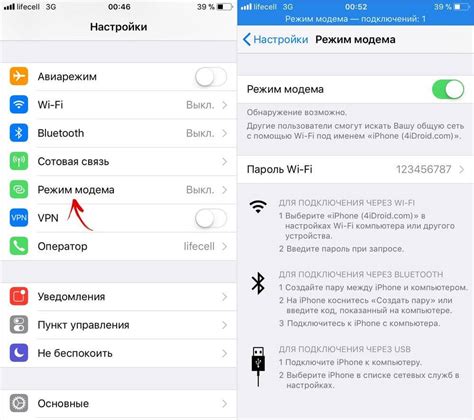
Режим модема на iPhone 11 позволяет использовать телефон в качестве точки доступа к интернету для других устройств. Чтобы включить эту функцию на вашем iPhone 11, следуйте инструкции:
- Откройте меню "Настройки" на вашем iPhone 11.
- Прокрутите вниз и выберите "Сотовая связь".
- Нажмите на пункт "Режим модема".
- Переключите переключатель в положение "Вкл".
- Установите пароль для доступа к точке доступа, если нужно.
После завершения этих шагов, ваш iPhone 11 будет настроен как точка доступа к интернету. Вы можете подключаться к нему с других устройств, активировав Wi-Fi или Bluetooth и найдя ваше устройство в списке доступных сетей.
Как подключить iPhone 11 к компьютеру в режиме модема?
Режим модема на iPhone 11 позволяет использовать ваш смартфон в качестве модема для подключения к интернету других устройств, таких как компьютер. Чтобы подключить iPhone 11 к компьютеру в режиме модема, выполните следующие шаги:
- Убедитесь, что на вашем iPhone 11 включен мобильный интернет или вы подключены к Wi-Fi сети.
- На вашем iPhone 11 откройте "Настройки".
- Прокрутите вниз и нажмите на "Сотовая связь".
- В меню "Сотовая связь" выберите "Режим модема".
- Включите "Режим модема", переключив его в положение "Вкл".
- Под режимом модема можно настроить пароль Wi-Fi точки доступа, чтобы обеспечить безопасное подключение к другим устройствам.
- На компьютере откройте сетевые настройки и найдите доступные Wi-Fi сети.
- Выберите сеть, название которой соответствует имени вашего iPhone 11.
- Введите пароль Wi-Fi точки доступа, если он был установлен на предыдущем шаге.
- После успешного подключения к Wi-Fi сети, ваш компьютер будет использовать iPhone 11 как модем для доступа в интернет.
Теперь вы можете пользоваться интернетом на компьютере с помощью iPhone 11 в режиме модема. Важно помнить, что использование режима модема может потребовать дополнительных платежей за передачу данных в зависимости от вашего тарифного плана.
Как использовать режим модема на iPhone 11 для доступа к Интернету?
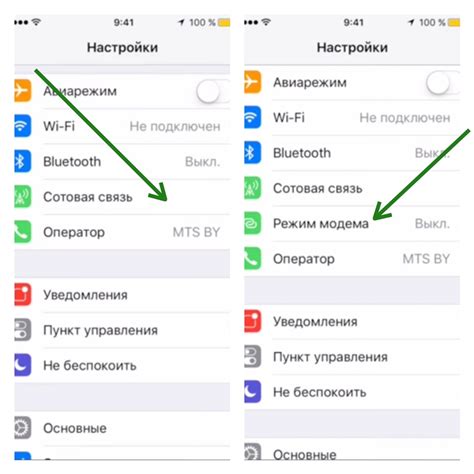
Режим модема на iPhone 11 позволяет использовать свое устройство в качестве точки доступа для подключения других устройств к Интернету. Это может быть полезно, если у вас нет доступа к Wi-Fi или другой сети.
Чтобы включить режим модема на iPhone 11, следуйте этим инструкциям:
- Перейдите в меню "Настройки" на своем iPhone 11.
- Нажмите на вкладку "Персональный точка доступа".
- Переключите "Персональный точка доступа" в положение "Включено".
После того, как режим модема будет включен, вы сможете подключить другие устройства к iPhone 11 для использования его в качестве точки доступа к Интернету. Для этого выполните следующие шаги:
- На устройстве, которое вы хотите подключить к режиму модема iPhone, откройте меню "Настройки".
- Перейдите в раздел "Wi-Fi" и найдите имя вашего iPhone 11 в списке доступных сетей.
- Выберите имя вашего iPhone 11 и введите пароль для подключения.
После успешного подключения устройства к режиму модема iPhone 11, оно сможет использовать интернет-соединение вашего iPhone для доступа к Интернету.
Обратите внимание, что использование режима модема может потребовать дополнительных оплат или изменений в вашем тарифном плане, поэтому перед использованием режима модема рекомендуется связаться с вашим мобильным оператором для получения дополнительной информации о тарифах и условиях использования.
Как настроить режим модема на iPhone 11 для безопасного подключения?
Режим модема на iPhone 11 позволяет вам использовать свой iPhone в качестве точки доступа к Интернету для других устройств. Однако, при использовании режима модема на iPhone 11, важно обеспечить безопасность вашего подключения.
Вот несколько рекомендаций для настройки режима модема на iPhone 11 для безопасного подключения:
| Шаг 1: | Убедитесь, что ваш iPhone 11 имеет обновленную версию операционной системы. |
| Шаг 2: | Настройте пароль для доступа к режиму модема на вашем iPhone 11. Пароль должен быть надежным и сложным для взлома. |
| Шаг 3: | Используйте только надежные сети Wi-Fi для подключения других устройств к вашему iPhone 11 в режиме модема. Избегайте подключения к открытым и ненадежным сетям. |
| Шаг 4: | Включите функцию персонального доступа Wi-Fi только на необходимое время. По окончании использования режима модема, отключите его, чтобы предотвратить несанкционированный доступ к вашему iPhone 11. |
| Шаг 5: | Для дополнительной безопасности вы можете использовать виртуальную частную сеть (VPN) при подключении к режиму модема на iPhone 11. Настройте VPN на вашем iPhone 11 перед использованием режима модема. |
Следуя этим рекомендациям, вы сможете настроить режим модема на iPhone 11 таким образом, чтобы получить безопасное подключение для других устройств. Помните, что безопасность вашей сети Wi-Fi важна, поэтому принимайте соответствующие меры для защиты своего устройства и данных.
Рекомендации по использованию режима модема на iPhone 11

Режим модема на iPhone 11 позволяет вам использовать ваш iPhone в качестве мобильного интернет-модема. Это полезная функция, которая позволяет вам делить интернет-соединение вашего iPhone с другими устройствами, такими как ноутбук или планшет. Вот несколько рекомендаций, которые помогут вам эффективно использовать режим модема на вашем iPhone 11.
1. Проверьте настройки оператора
Перед использованием режима модема убедитесь, что ваш оператор поддерживает эту функцию и что она включена в вашем тарифном плане. Некоторые операторы могут включать дополнительные сборы за использование режима модема, поэтому обратитесь к своему оператору, чтобы узнать подробности.
2. Защитите свое соединение паролем
При использовании режима модема обязательно установите пароль для своего Wi-Fi-соединения. Это поможет защитить вашу сеть от несанкционированного доступа и предотвратит использование вашего интернет-соединения другими людьми без вашего разрешения.
3. Ограничьте использование режима модема в автономном режиме
При использовании режима модема на iPhone 11 учтите, что это может быстро разрядить батарею вашего устройства. Чтобы снизить потребление заряда батареи, установите ограничение на использование режима модема в автономном режиме. Это можно сделать в настройках режима модема, где вы можете выбрать опцию "Автовыключение" и установить необходимое время неактивности, после которого режим модема автоматически отключится.
4. Ограничьте количество подключенных устройств
Если вы используете режим модема для подключения к нескольким устройствам одновременно, имейте в виду, что каждое устройство будет использовать ваше интернет-соединение, что может привести к снижению скорости. Попробуйте ограничить количество подключенных устройств, чтобы сохранить качество соединения.
5. Проверьте использование данных
Использование режима модема может быстро использовать большое количество данных, особенно если вы используете его для потоковой передачи видео или загрузки больших файлов. Регулярно проверяйте использование данных на вашем iPhone 11 и управляйте потреблением данных своих подключенных устройств, чтобы избежать неожиданного перерасхода трафика.
Следуя этим рекомендациям, вы сможете эффективно использовать режим модема на вашем iPhone 11 и наслаждаться быстрым и стабильным интернет-соединением на своих других устройствах.




